如何添加网络共享打印机 添加网络共享打印机的方法步骤
随着信息化时代的到来,办公环境的无纸化、数字化已是大势所趋。然而,在某些特定场合,纸质文档的打印仍不可或缺。为了提高办公效率,实现资源的最大化利用,网络共享打印机的添加与配置显得尤为重要。本文将为您分享添加网络共享打印机的方法步骤。

一、设置共享打印机
1、首先,确保打印机已正确连接至网络,并能够正常工作,并且所有需要连接打印机的电脑都已接入同一局域网内,并且网络状态稳定。
2、接着对打印机进行共享设置,这可以通过打开“打印机属性”来实现,在“共享”选项卡里勾选。
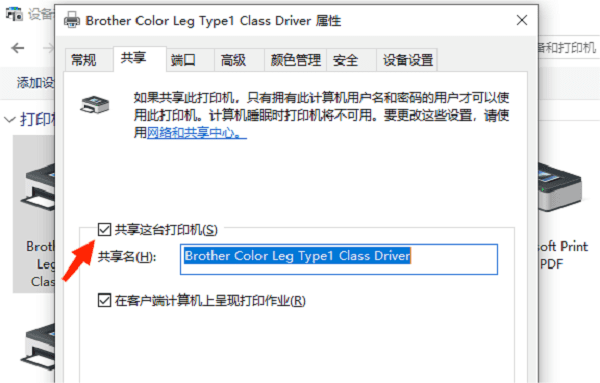
3、此外,您还可以切换到“端口”选项卡,查看共享打印机的IP地址。
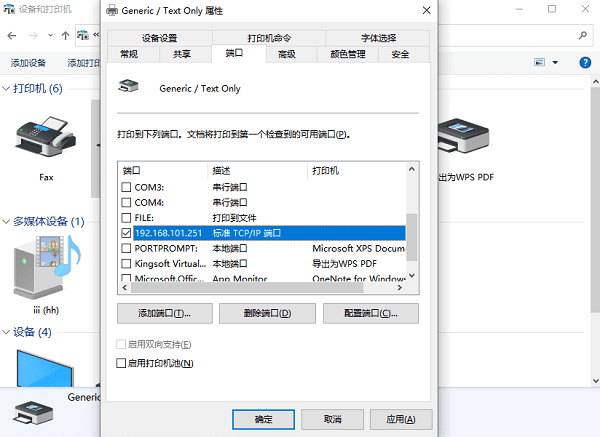
二、添加打印机步骤
1、打印机一切连接正常后,在需要添加网络共享打印机的电脑上打开打印机卫士,进入“网络打印机”,可以直接点击“搜索打印机”或者输入查看到的IP地址进行搜索。

 好评率97%
好评率97%
 下载次数:4785782
下载次数:4785782

2、选择搜索到的共享打印机,点击“下一步”,选择共享打印机的型号,这可以通过打印机的外壳标签获取。
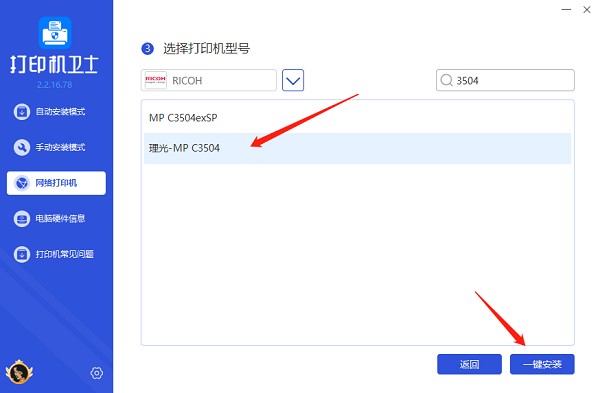
3、最后点击“一键安装”,帮助您快速安装打印机驱动,安装完成后即可正常使用网络共享打印机。
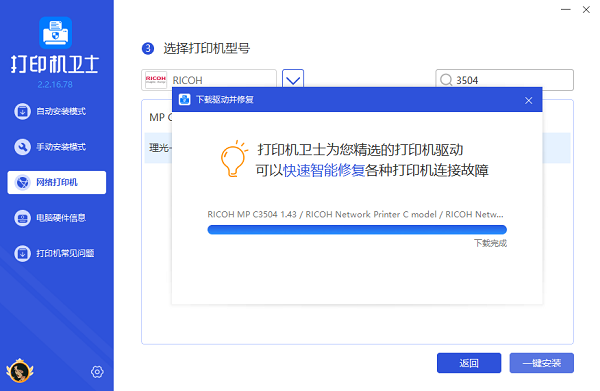
三、测试打印
为了验证打印机是否已成功添加并配置正确,我们可以进行简单的测试打印。选择任意文档,点击“打印”按钮,在弹出的打印对话框中选择刚刚添加的打印机,然后点击“确定”按钮。如果打印机能够正常响应并打印出文档,则说明添加成功。
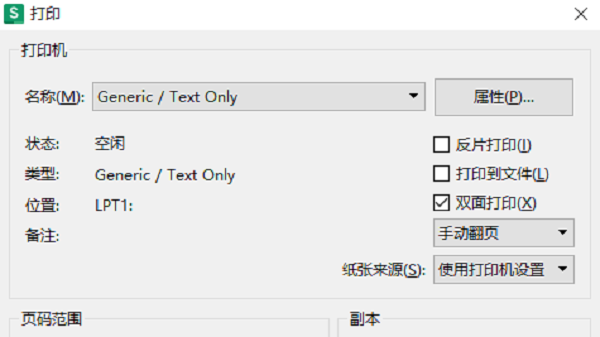
四、注意事项
1、驱动程序兼容性:如果安装的驱动程序不兼容,可能会导致打印机无法正常工作。此时,可以借助打印机卫士帮您自动修复,确保打印机驱动处于最新版本。

 好评率97%
好评率97%
 下载次数:4785782
下载次数:4785782
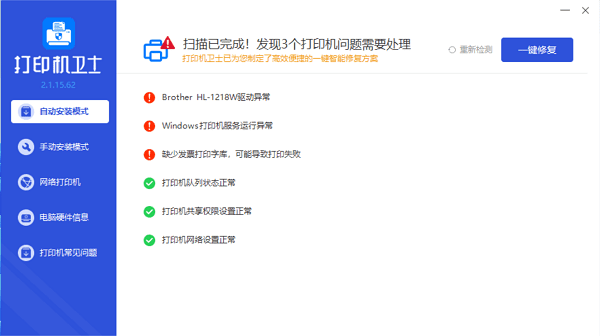
2、权限问题:在添加网络共享打印机时,需要确保当前用户具有足够的权限来访问和安装打印机。如果遇到权限问题,可以尝试以管理员身份登录电脑,然后再次进行添加操作。
3、防火墙和安全软件设置:某些防火墙或安全软件可能会阻止打印机的添加或通信。如果遇到此类问题,可以尝试暂时关闭防火墙或安全软件,然后再次进行添加操作。
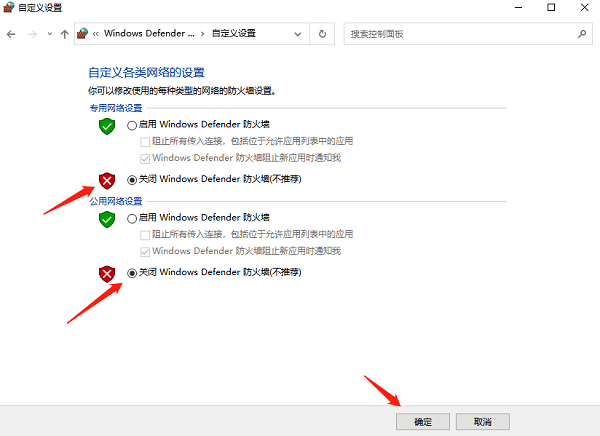
以上就是添加网络共享打印机的方法步骤。以上就是删除打印机驱动的方法步骤。希望对你有所帮助。如果有遇到打印机连接、共享、报错等问题,可以下载“打印机卫士”进行立即检测,只需要一步便可修复问题,提高大家工作和打印机使用效率。